Gmailが急に届かない!送れない!原因は?解決方法を解説します
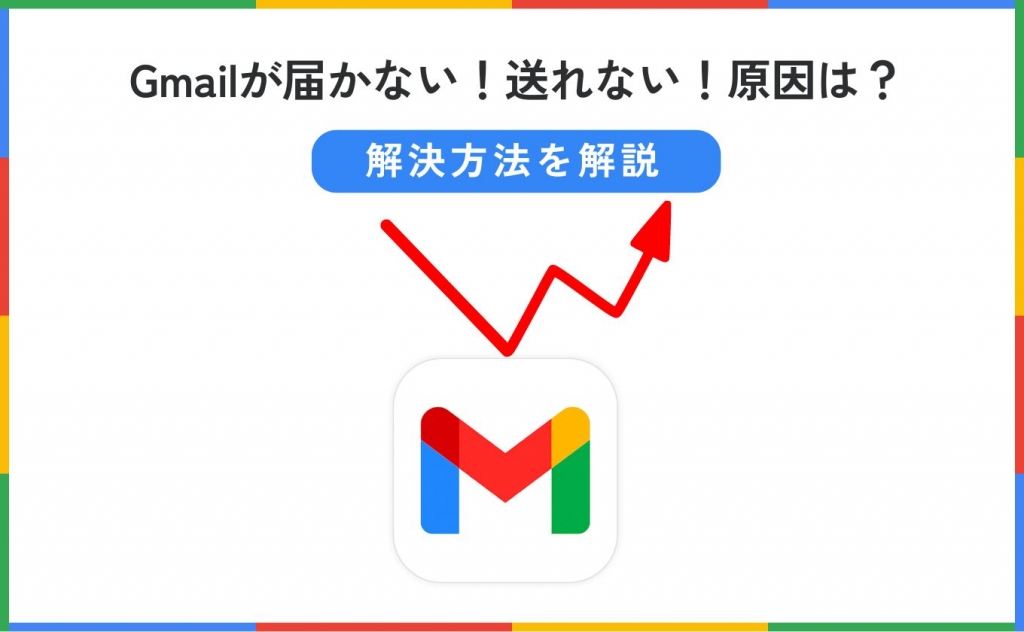
Gmailを使用していると送られたはずのメールが届いていなかったり、送ったはずのメールが相手に届いていないということがあります。
特にビジネスでGmailを使用している場合、重要なメールが届いていないと機会損失になってしまうことも考えられるでしょう。
そこで本記事では、Gmailが届かない原因や解決方法について詳しく解説していきます。
Gmailでメールが届かない、送れないと悩んでいる人はぜひ本記事の内容を参考にしてください。
なお、2024年2月よりSPF・DKIMに対応していないメールサーバーやレンタルサーバーを利用しているとGmail宛にメールが届かなくなる可能性があります。
メールが届かなくなってしまうのを防ぐためには、SPF・DKIMに対応したレンタルサーバーへの乗り換えを検討しましょう。
コアサーバー、バリューサーバー、XREAの全プランで「SPF」「DKIM」「DMARC」の送信認証技術がご利用いただけます。ぜひコアサーバーはじめバリュードメインのレンタルサーバーをご検討ください。
コアサーバーの詳細はこちら>>Gmailでメールが届かない原因と解決方法5つ
- メールが迷惑メールフォルダに振り分けられている
- アーカイブなど受信フォルダ以外に振り分けられている
- Googleドライブの容量が不足している
- 通信環境が不安定になっている
- Gmailのサーバーに問題がある
Gmailでメールが届かない原因としては上記5つがあげられます。
ここからそれぞれの原因と解決方法について詳しく解説していくので、Gmailでメールが届かないと悩んでいる人はぜひ参考にしてください。
メールが迷惑メールフォルダに振り分けられている
Gmailでメールが届かない原因として考えられるのは、メールが迷惑メールフォルダに振り分けていることです。
受信時にGmail側が自動的に迷惑メールだと判断し、意図せずに迷惑メールフォルダに振り分けているケースが考えられます。
Gmailの迷惑メールフォルダを確認するには、まず左メニューの「もっと見る」をクリックしてください。
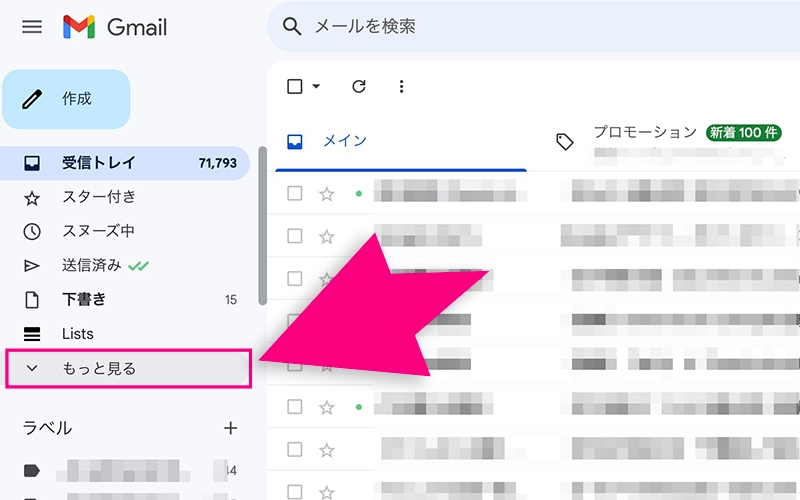
左メニューに「迷惑メール」フォルダが確認できます。
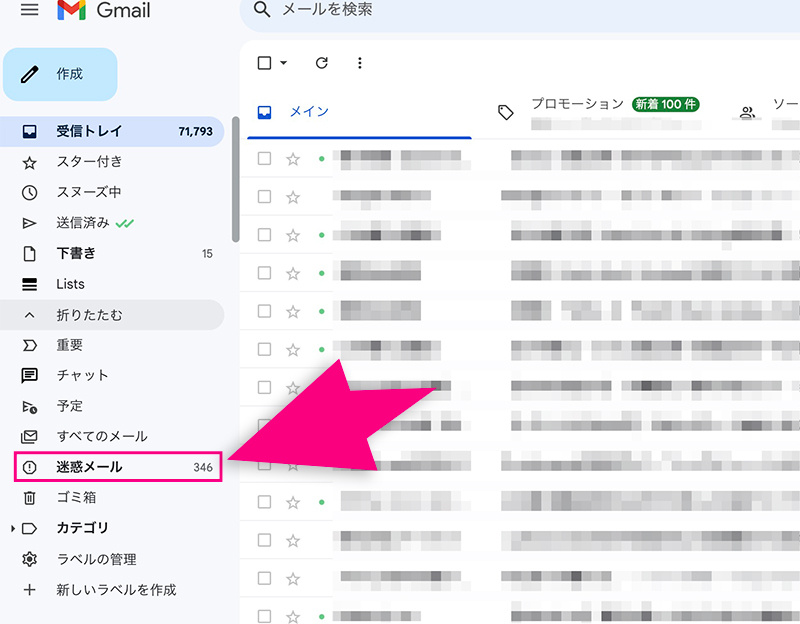
迷惑メールに入ったメールは30日後に自動的に消去されてしまうため、必要なメールが見つからないときはまず迷惑メールフォルダを確認するようにしてください。
アーカイブなど受信フォルダ以外に振り分けられている
Gmailでメールが届かず、迷惑メールフォルダにもないのであればアーカイブなど受信フォルダ以外に振り分けられているケースが考えられます。
アーカイブとはメールを削除せず、別の場所に保管することを指します。
受信フォルダ上ではメールを確認できないため、意図せずにアーカイブに移動してしまうとメールを見つけられなくなってしまうのです。
受信フォルダ以外のメールを確認するには、下記の操作を行ってください。
- Gmailを開く
- 左メニューの「もっと見る」をクリックする
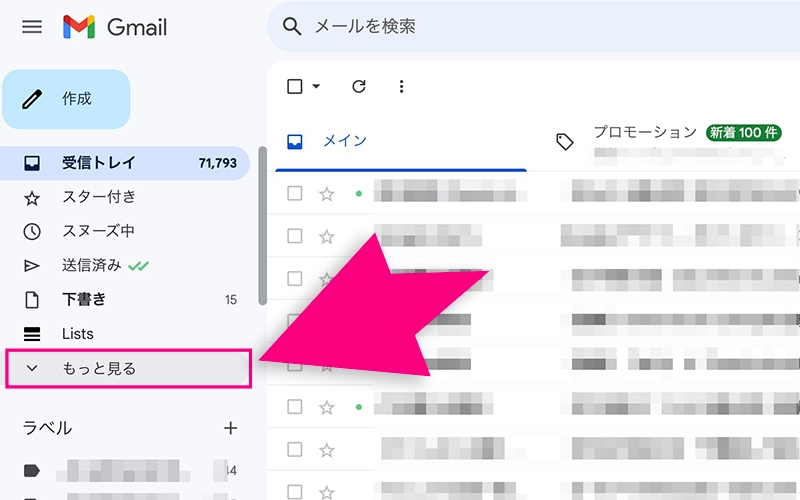
- 「すべてのメール」をクリックする
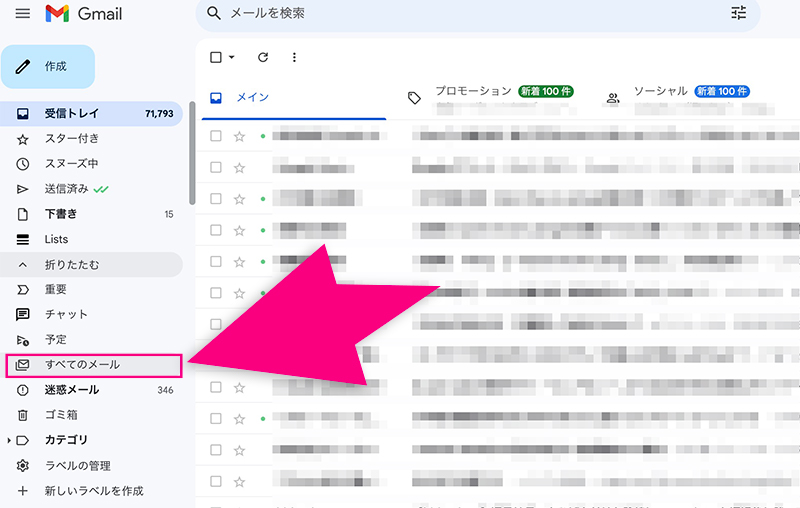
上記の操作を行えば、受信フォルダ以外のすべてのメールを確認可能です。
Googleドライブの容量が不足している
Gmailでメールが届かない原因として、Googleドライブの容量が不足していることが考えられます。
GmailはGoogleドライブというストレージを使用してデータを保存していますが、無料だと15GBまでしか利用できません。
もしあなたが日頃からGmailでのやり取りを行っているのであれば、容量がいっぱいになっていないか確認してみましょう。
Gmailの管理画面の下にストレージの容量が表示されているため、ストレージ容量が不足している場合には不要なファイルを削除してください。
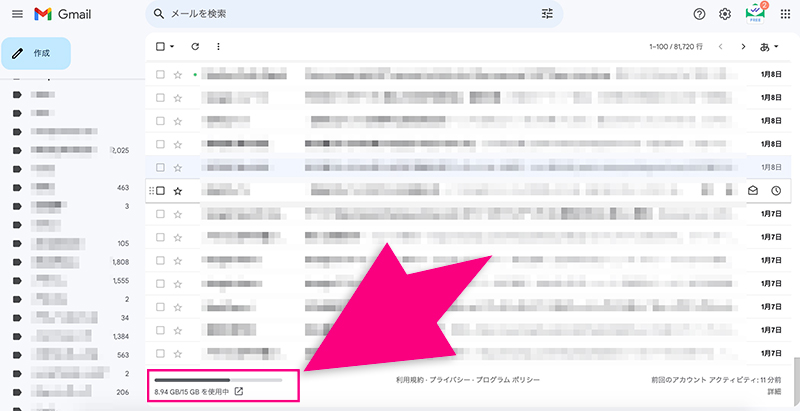
受信トレイから不要なメールを一括で削除するには、Gmail左上のチェックボックスをクリックします。
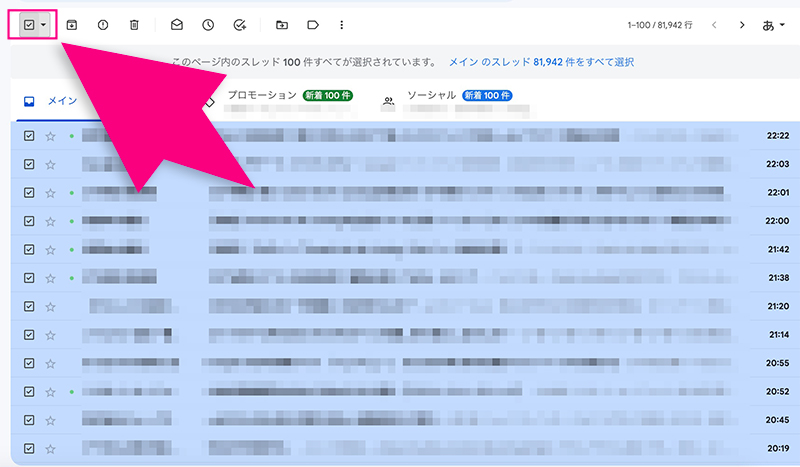
その後、ゴミ箱マークの「削除」ボタンをクリックしてください。
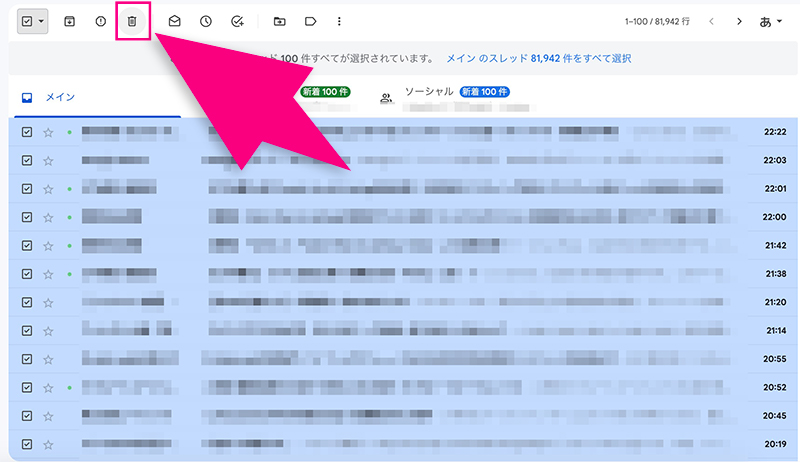
これで受信トレイの1ページに表示されている50件のメールを一括で削除可能です。
もしメールを取捨選択して削除したい場合には、メールの左側のチェックボックスをクリックしてから削除ボタンをクリックしましょう。
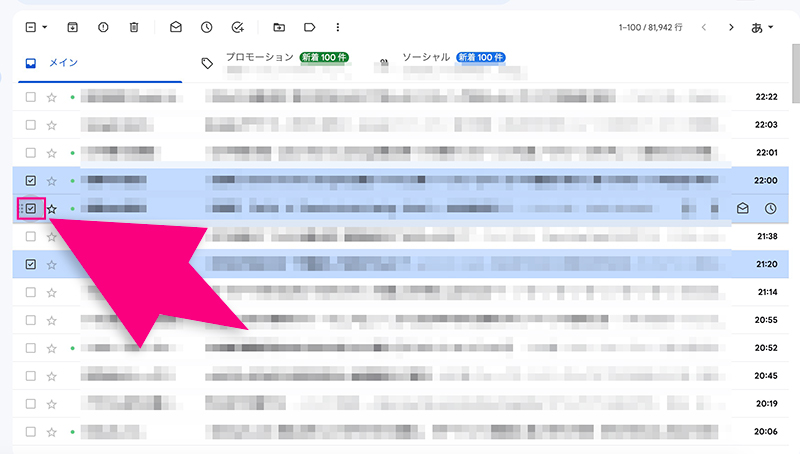
Googleドライブのストレージを増やすための月額料金は下記になるので、こちらも合わせて確認してください。
| プラン | 容量 | 月額料金 | 年額料金 |
|---|---|---|---|
| フリー | 15GB | 0円 | 0円 |
| ベーシック | 100GB | 250円 | 2,500円 |
| スタンダード | 200GB | 380円 | 3,800円 |
| プレミアム | 2TB | 1,300円 | 13,000円 |
※2024年1月現在の価格です。
※年額は、試用期間終了後の金額です。
通信環境が不安定になっている
使用している端末の通信環境が不安定な場合にもGmailでメールが届かない原因になり得ます。
新規にメールを受信する場合、インターネット環境が安定していないと正常な受信が行えないからです。
- 圏外の状態になっていないか?
- Wi-Fiにつながっているか?
- スマホの場合にはモバイルデータ通信がオフになっていないか?
確認してみてください。
Gmailのサーバーに問題がある
Gmailのサーバーに問題があるというケースは多くはないですが、Gmailのサーバーに障害が発生しているとメールを受信することができません。
Googleサービスのサーバー障害はGoogle Workspace ステータス ダッシュボードで確認可能です。
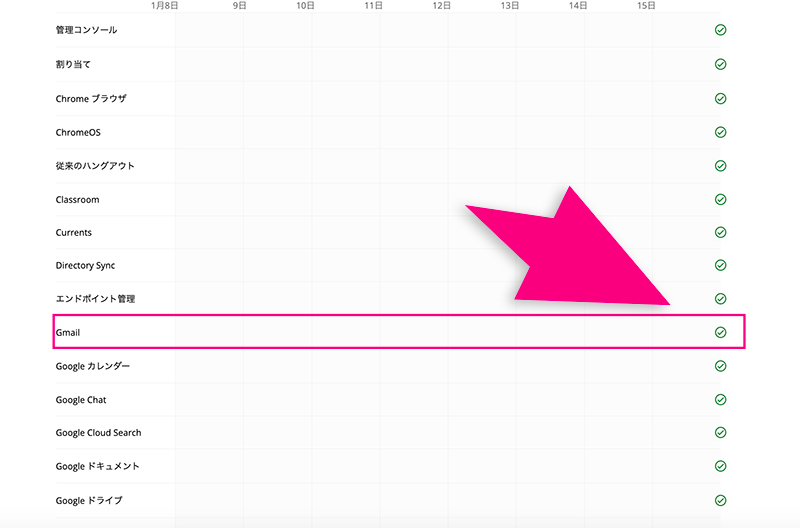
上記の「Gmail」のステータスが「×」になっていれば何らかの障害が発生しているサインなので、念のため確認しておくようにしてください。
Gmailでメールが送信できない原因と解決方法3つ
- SPFやDKIMなど送信ドメイン認証が行われていない
- 間違ったメールアドレスに送信している
- 添付ファイルの容量が大きすぎる
Gmailでメールを送信できない原因としては上記3つが考えられます。
送信側にメールが届かない原因がある可能性もあるので、上記に当てはまっていないかを確認してください。
ここからそれぞれの原因と解決方法について詳しく解説していきます。
SPFやDKIMなど送信ドメイン認証が行われていない
Gmailでメールを送信する際に、SPFやDKIMなどの送信ドメイン認証が行われていないとメールが正常に届かない原因になります。
2024年2月からGoogleの送信者ガイドラインが変更になり、SPFやDKIMの設定を行っていないとメールが届かなくなる可能性があります。
2024 年 2 月 1 日以降、Gmail アカウントにメールを送信するすべての送信者は、このセクションに示す要件を満たしている必要があります。
ドメインに SPF または DKIM メール認証を設定します。
Gmailヘルプ「メール送信者のガイドライン」
もしあなたが最近になって急にメールが届かないと感じるようになったのであれば、SPFやDKIMによる認証を行っていないのが原因かもしれません。メールサーバー・レンタルサーバーの設定を確認しましょう。
SPF・DKIM設定の確認方法
1.SPF・DKIMによる認証の有無を確認するためには、自分のメールをGmail宛に送信します。
メールの受信後、届いたメールを開き「その他」ボタンをクリックしてください。
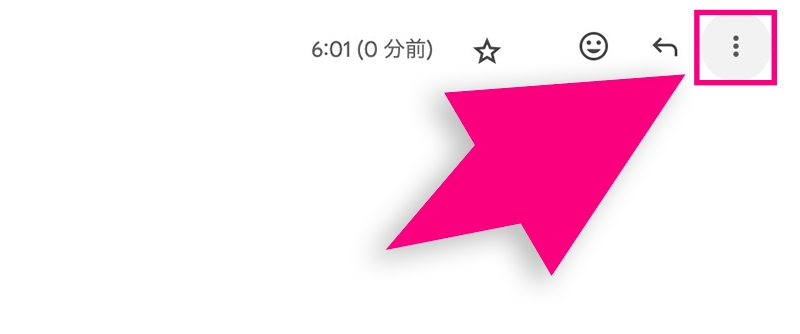
「メッセージのソースを表示」をクリックします。
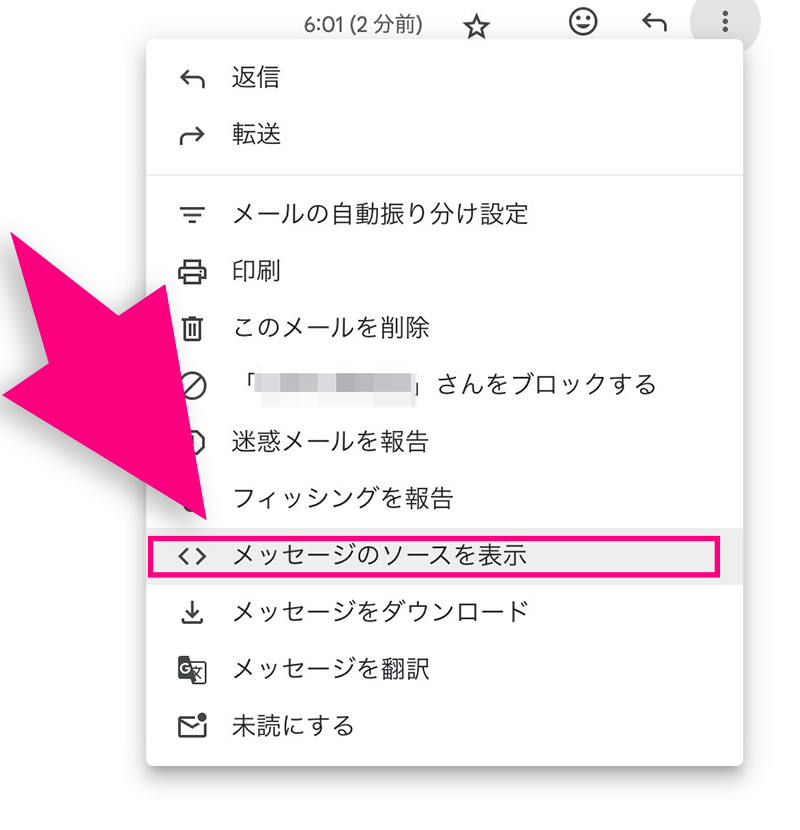
SPF・DKIM・DMARC認証が行われていれば、それぞれの項目が「PASS」と表示されます。
SPFの項目は「Softfail」という表示でも良いので、覚えておいてください。
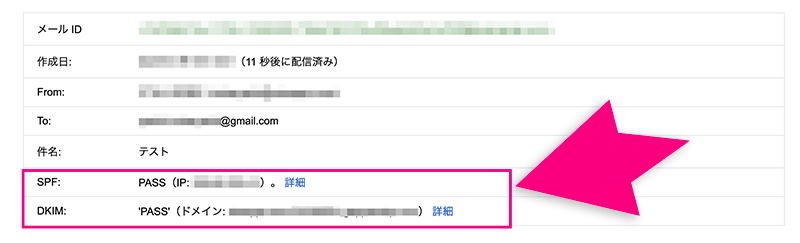
コアサーバーV2プランなら、SPF・DKIM設定が簡単に有効化できます。
Gmailで送ったメールが相手に届かないとお悩みであればぜひチェックしてください。
コアサーバーV2プランの詳細はこちら>>間違ったメールアドレスに送信している
Gmailでメールが送信できない原因として、間違ったメールアドレスに送信しているのが原因である可能性があります。
1文字でもメールアドレスが間違っていたり、「.(ピリオド)」が「,(カンマ)」になってしまっているだけでもメールは送信できません。
メールアドレスは手打ちで入力するのではなく、必ずコピーアンドペーストで貼り付けると間違いが少なくなるでしょう。
メールアドレスが間違っている場合にはエラーメールが返ってくる可能性が高いので、エラーメールが返ってきていないかも確認してください。
エラーメールとは、宛先が間違っているときや何らかの不具合によってメールが送信できないときにメールサーバーから自動で送り返されるメールのことです。
エラーメールに記載されている主なエラー文と原因について、下記の表にまとめたので参考にしてください。
| エラー文 | 原因 |
|---|---|
|
|
|
送信先のメールボックスの容量が一杯になっている |
|
送信先のメールサーバーが停止している |
|
送信したメールの添付ファイルのサイズが大きすぎる |
添付ファイルの容量が大きすぎる
メールに添付しているファイルの容量が大きすぎる場合もメールが送信できない原因になります。
最大 25 MB の添付ファイルを送信できます。複数のファイルを添付する場合は、合計 25 MB まで追加できます。
Gmailヘルプ
上記のヘルプページに記載されている通り、添付ファイルの容量が25MBを超えるとメール送信ができません。
大きな容量のファイルをメールで送る場合にはストレージサービスにアップロードしたファイルのリンクをメールで送り、相手に直接ダウンロードしてもらう方法が安全でおすすめです。
無料で使えるストレージサービスには下記のようなサービスがあるので、参考にしてください。
容量の大きいファイルをメールに添付したいのであれば、上記のサービスを活用するのがよいでしょう。
Gmailに確実にメールを届けるなら「コアサーバーV2プラン」
DKIMに対応していないメールサーバーやレンタルサーバーをご利用の場合、Gmail宛てにメールが届かなくなる可能性があります。
まずはご利用中のメールシステムのDKIM対応を確認し、DKIM対応されていない場合は対応したレンタルサーバーへの乗り換えを検討しましょう。
Gmailに確実にメールを届けたいのであれば、コアサーバーV2プランを契約して独自ドメインのメールアドレスを利用するのがおすすめです。
コアサーバーV2プランなら、SPF・DKIM設定が簡単に有効化が可能です。
2024年2月からGoogle送信者ガイドラインが変更になり、SPFやDKIMなどの送信ドメイン認証が必須となりました。
Gmailでメールが相手に届かないと悩んでいるのであれば、ぜひコアサーバーV2プランを検討してください。
コアサーバーV2プランの詳細はこちら>>Gmailの受信・送信に関するQ&A
- Gmailが急に受信できない原因は?
- Gmailで受信できなかったメールを復元する方法は?
- Gmailが届かず、迷惑メールにもないときの原因は?
Gmailの受信・送信に関するよくある疑問は上記の通り。
ここからそれぞれの疑問について詳しく解説していきます。
Gmailが急に受信できない原因は?
- 迷惑メールフォルダに振り分けられている
- Googleドライブの容量がいっぱいになっている
- 通信環境が悪い
- Gmailサーバーで障害が発生している
Gmailが急に受信できなくなる原因は上記があげられます。
もし急にGmailが受信できなくなったら、受信フォルダ以外のフォルダを確認したりGoogleドライブの容量を空けてみてください。
またWi-Fiの状況やモバイルデータ通信の状況も確認し、通信状態が悪くなっていないか確認しましょう。
Gmailサーバーの障害に関してはGoogle Workspace ステータス ダッシュボードでチェックできるので、こちらも合わせてチェックしてください。
Gmailで受信できなかったメールを復元する方法は?
もし受信されたメールが迷惑メールフォルダやアーカイブフォルダに入ってしまったのであれば、すべてのメールを確認することで復元可能です。
また誤って削除してしまったメールであっても、30日以内であればゴミ箱から復元ができます。
まずはGmailの左メニューから「もっと見る」をクリックしてください。
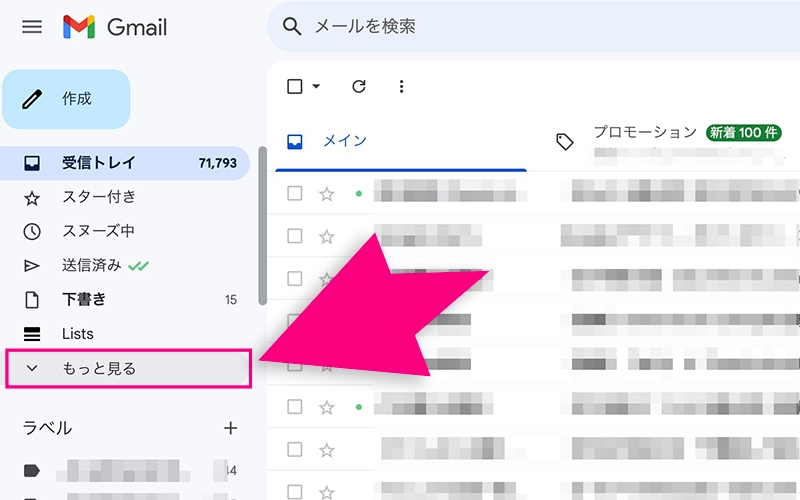
続いて、「ゴミ箱」メニューをクリックします。
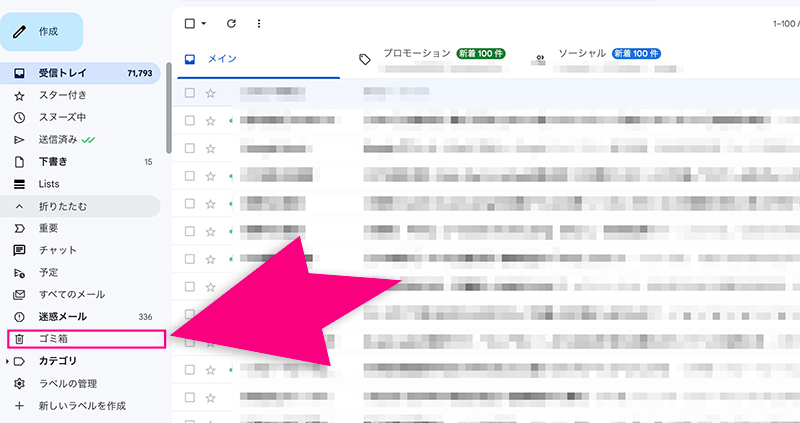
復元したいメールの左側のチェックボックスをクリックしてください。
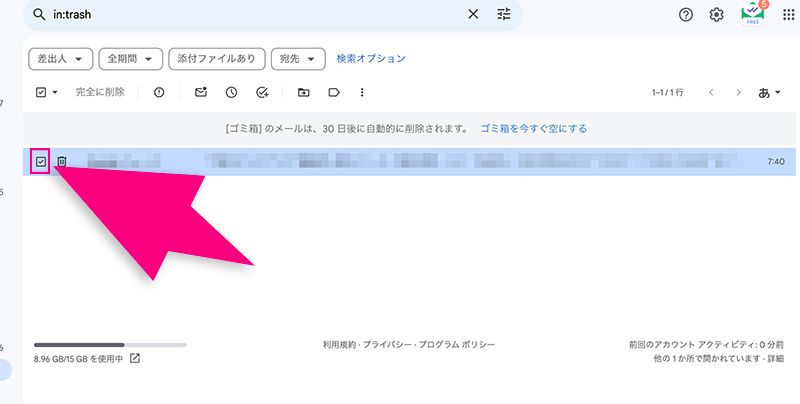
「移動」ボタンをクリックします。
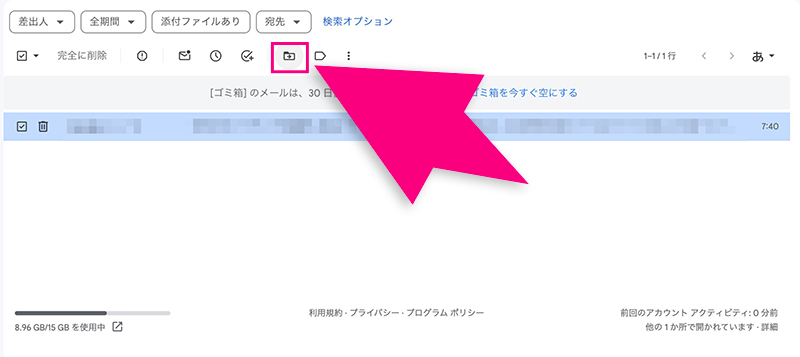
受信トレイなどゴミ箱から移動したい場所を選べばゴミ箱に入ったメールを復元可能です。
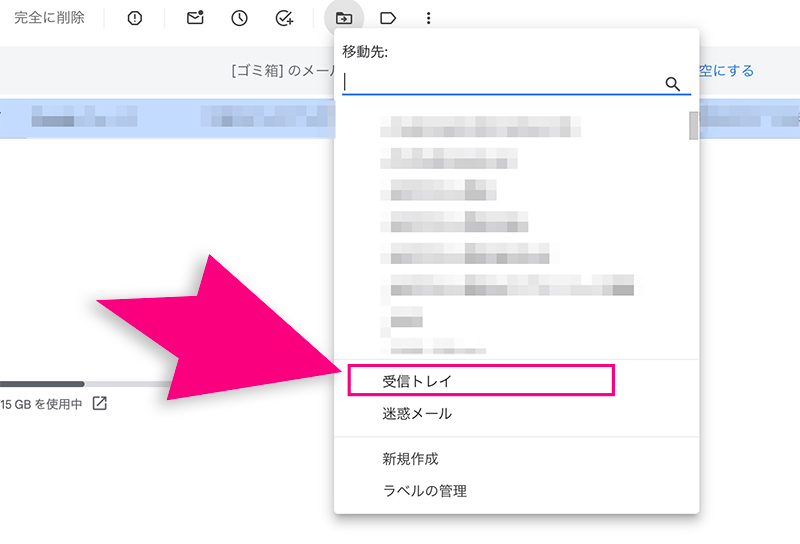
ただしGoogleドライブの容量不足や通信環境が悪いのが原因でメールを受信できなかったのであれば、送信者に再度メールを送信してもらわなければメールを復元できないので注意してください。
Gmailが届かず、迷惑メールにもないときの原因は?
- アーカイブフォルダに入っている
- Googleドライブの容量が不足している
- 通信環境が悪く受信できなかった
- Gmailサーバーに障害が起こっている
Gmailが届かず、迷惑メールにもないときの原因として考えられるのは上記の通り。
迷惑メールではなくアーカイブフォルダに入っている可能性もあるため、チェックしてください。
またGoogleドライブの容量不足や通信環境の悪化によってもメールを受信できないため、合わせて確認しておきましょう。
Gmailサーバーの障害情報に関しては、Google Workspace ステータス ダッシュボードで確認可能です。
まとめ:Gmailでメールが届かない原因と解決方法を確認しましょう
ここまでGmailでメールが届かない原因と解決方法について詳しく解説してきました。
Gmailが届かないのには複数の原因が考えられるため、どの原因が当てはまるのかを1つずつチェックしましょう。
また最近になって突然Gmailのメールが相手に届かないと悩んでいるのであれば、SPFやDKIMなどの送信ドメイン認証を行っていないのが原因かもしれません。
2024年2月からGoogle送信者ガイドラインが変更になり、メールを送る際にSPFやDKIMといった送信ドメイン認証が必須になりました。
SPF・DKIMに対応したレンタルサーバーへの乗り換えを検討しましょう。
コアサーバー、バリューサーバー、XREAの全プランで「SPF」「DKIM」「DMARC」の送信認証技術がご利用いただけます。
ただいまコアサーバーでは、ドメインとサーバーV2プランを同時にお申込みいただくとサーバー初期設定費用とドメイン更新料が永年無料になるキャンペーンを行っています。
また、すでにドメインをお持ちの場合でもドメインを弊社に移管後にCORESERVER V2プランをご契約いただき、設定することでドメイン更新費用永久無料特典をご利用いただけます。
特にビジネス目的でメールを利用している方であれば対応は必須になってきますので、ぜひコアサーバーV2プランへの乗り換えをご検討ください。
コアサーバーV2プランの詳細はこちら>>初期費用無料、ドメインが実質0円(年間最大3,882円お得)になる
サーバーセット割特典を展開中です。

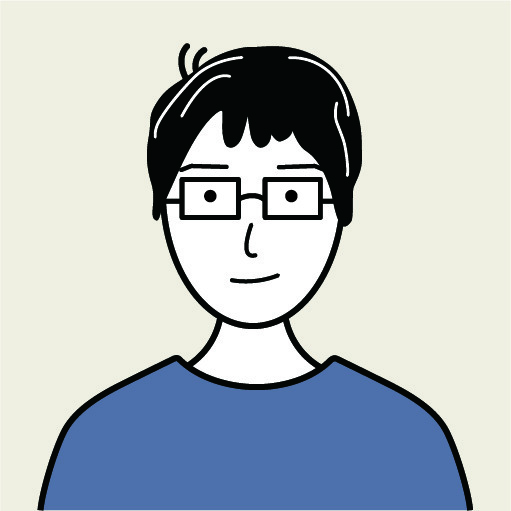
GMOデジロック ドメイン管理担当
ドメイン管理7年目。ドメインとDNSオタクがいつの間にか営業管理全般の担当に。
オタク趣味全般を網羅してます。


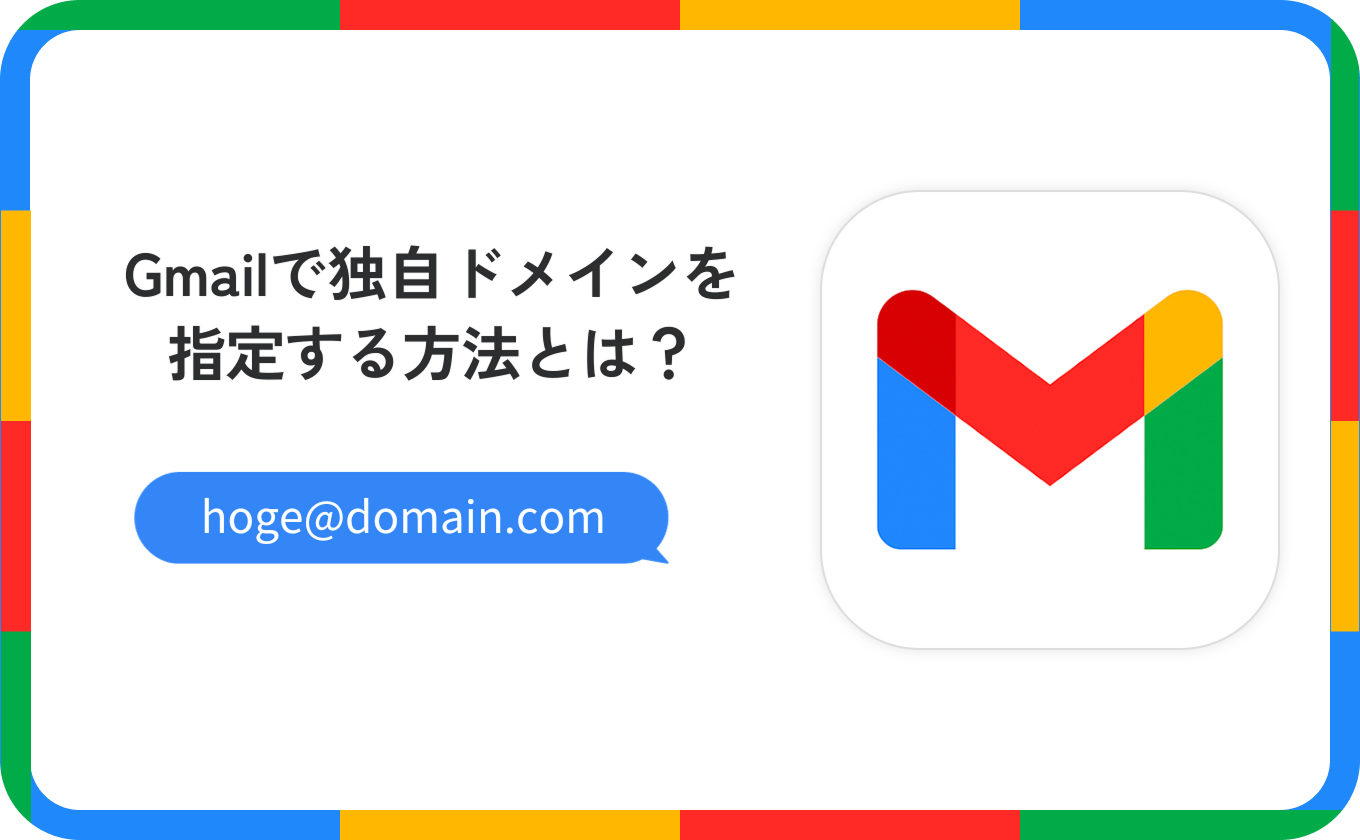






 目次へ
目次へ